Windows 10'da Başka Bir Ekrana Kablosuz Olarak Bağlanma
Bir dizüstü bilgisayardan TV'ye bağlanmak, HDMI ve VGA gibi şeylerin yardımıyla uzun zamandır mümkün. Bilgisayarınızdan TV'nize uygun kabloları bağlayın, girişi değiştirin ve bilgisayarınızı bu TV'de kullanabilirsiniz.
Ancak artık uyumlu ekranlara kablosuz olarak bağlanmak ve dizüstü bilgisayarınızın içeriğini daha büyük ekranda görüntülemek mümkündür. Aşağıdaki eğitimimiz, Windows 10 bilgisayardan kablosuz bir ekrana nasıl bağlanacağınızı gösterecektir.
Windows 10'da Bir Ekrana Kablosuz Olarak Bağlanma
Bu makaledeki adımlar, Windows 10 işletim sistemini çalıştıran bir dizüstü bilgisayarda gerçekleştirilmiştir. Bunun çalışması için bu bağlantı türünü gerçekleştirebilecek bir ekranınızın olması gerektiğini unutmayın. Bu bağlantıyı yapabilen yakındaki bir ekran varsa, aşağıdaki adımlarda listede görünecektir.
Adım 1: Masaüstünü sağ tıklayın, ardından Display settings (Görüntü ayarları) seçeneğini seçin.

Adım 2: Aşağı kaydırın ve Kablosuz ekrana bağlan seçeneğini tıklayın.
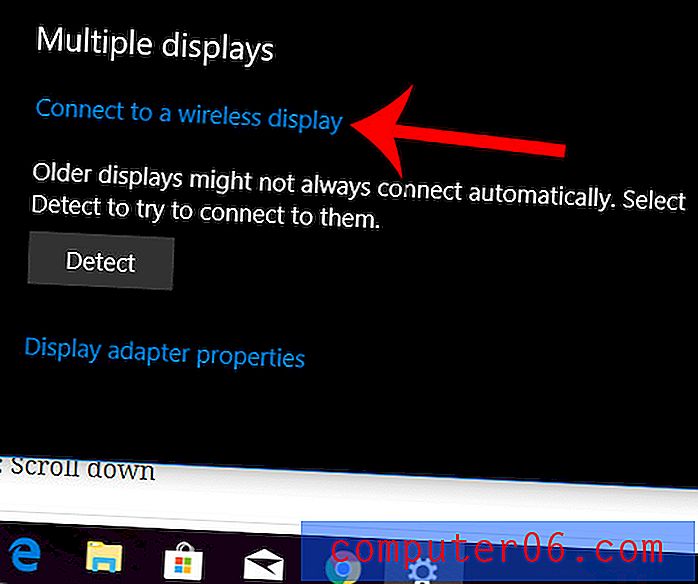
Adım 3: Bağlanmak istediğiniz sağ sütundaki görüntü seçeneğini tıklayın.
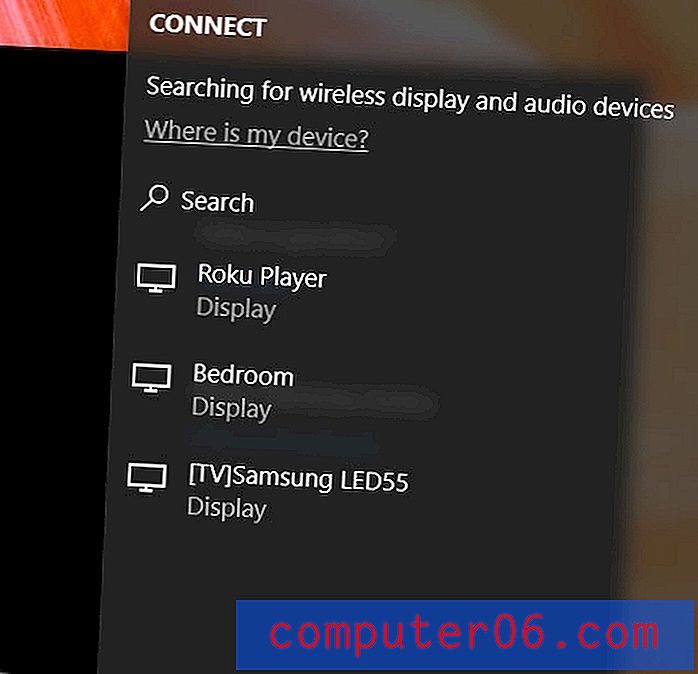
Bunun birkaç saniye sürebileceğini ve genellikle hedef ekrana kablosuz olarak bağlanma girişimini onaylamanız gerektiğini unutmayın.
Bu kablosuz ekran bağlantısını görev çubuğundaki Bildirimler düğmesine tıklayarak da tamamlayabilirsiniz.
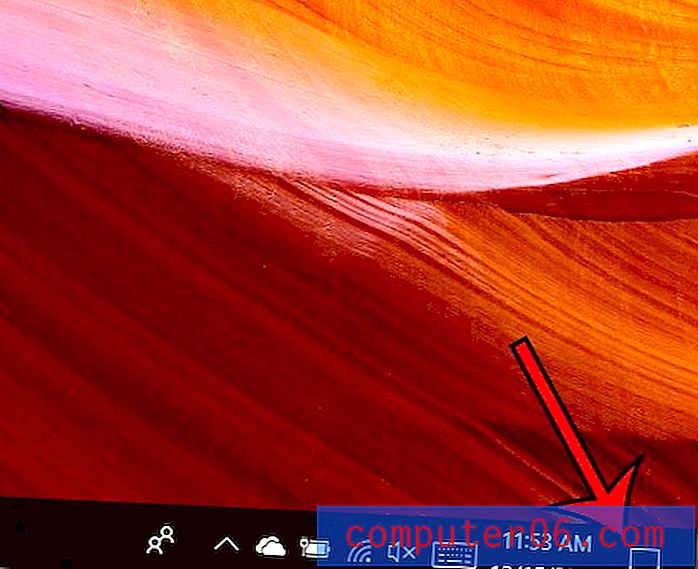
Yukarıdaki 3. adımda gördüğümüz kullanılabilir ekranların listesini gösteren Bağlan seçeneğini belirleme.
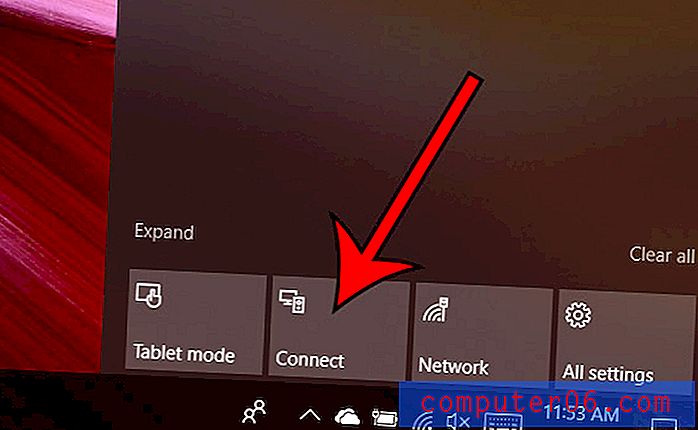
Dokunmatik ekran modunda daha kolay yazabilmek için bir dokunmatik ekran klavyesi görüntülemek ister misiniz? Dokunmatik ekranlı dizüstü bilgisayarınızı cihaz üzerinde işlem yapmak için nasıl daha kullanışlı hale getireceğinizi öğrenin.



